配列
ARRAYCLASSICコマンドを実行して開きます。
配列ダイアログボックスでは、非自動調整の2Dの矩形または円形の配列を作成することができます。
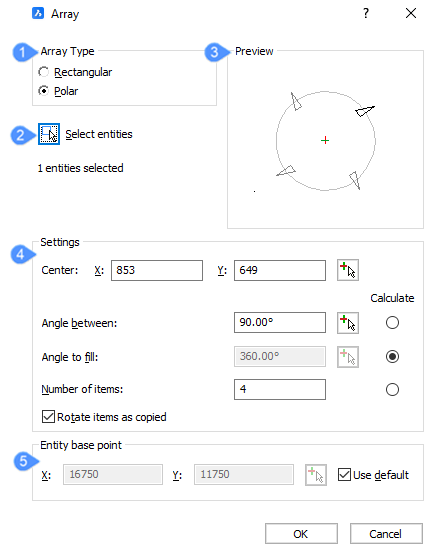
- 配列の種類
- 図形を選択
- プレビュー
- 設定
- 図形の基点(円形配列のみ)
配列の種類
矩形配列を作成するか、円形配列を作成するかを指定します。
図形を選択
配列ダイアログボックスが一時的に閉じ、図形選択を促します。Enterを押すと選択が完了し、配列ダイアログボックスに戻ります。
プレビュー
指定した設定に基づく配列のプレビューを表示します。
設定
配列内のアイテム数、配置位置を指定します。設定できる内容は、配列の種類によって異なります。
- 矩形
- 選択図形を矩形のパターンでコピーします。
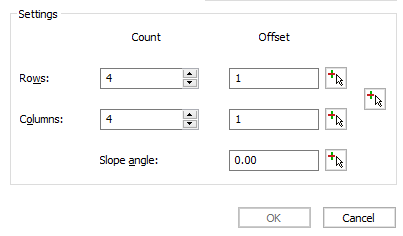
- カウント
- 配列の行と列の数を指定します。
- オフセット
- 行と列の間の距離を指定します。オフセット入力欄に距離を入力するか、ボタンをクリックして図面内のオフセット距離を選ぶことができます。
- オフセット入力欄
- オフセットの距離を入力することができます。正の距離では、正のY軸に沿って行を追加し、正のX軸に沿って列を追加します。負の距離では、負のY軸に沿って行を追加し、負のX軸に沿って列を追加します。
- オフセットボタン
- 図面上の2点を選んでオフセット距離を指定することができます。これらのボタンをクリックすると、配列ダイアログボックスが一時的に閉じ、ポイントの選択を促されます。
- 行オフセットを指示
- 行間の距離を指定します。選んだ2点の間に仮の線分が表示されます。線分の長さによって、オフセット距離が決まります。線分の角度によって、行が正のY軸に沿って追加されるか、負のY軸に沿って追加されるかが決まります。
- 列オフセットを指示
- 列間の距離を指定します。選んだ2点の間に仮の線分が表示されます。線分の長さによって、オフセット距離が決まります。線分の角度によって、行が正のY軸に沿って追加されるか、負のY軸に沿って追加されるかが決まります。
- 両側のオフセットを指示
- 行間の距離と列間の距離を指定します。選んだ2つの点の間に一時的な矩形が表示されます。矩形の長さは列間の距離を、矩形の幅は行間の距離を決定します。
- 傾斜角度
- X軸から見た配列の角度を指定します。角度入力欄に角度を入力するか、ボタンをクリックして図面内の角度を選ぶことができます。
- 角度入力欄
- 傾斜角度の入力を有効にします。
- 配列の角度を指示
- 図面上の2点を指定して、配列の角度を指定することができます。これらのボタンをクリックすると、配列ダイアログボックスが一時的に閉じ、ポイントの選択を促されます。
- 極
- 選択図形を円形にコピーします。
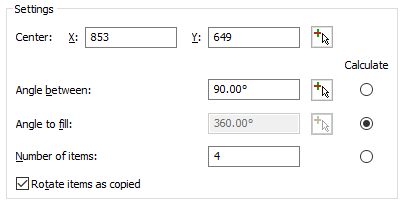
- 中心
- 円形配列の中心点を指定します。X、Y入力欄に座標を入力するか、ボタンをクリックすると、図面内の中心を選ぶことができます。
- X入力欄
- X軸に沿って配列の中心を配置する座標を入力できます。
- Y入力欄
- Y軸に沿って配列の中心を配置する座標を入力できます。
- 中心を指示ボタン
- 図面上の1点を指定して、配列の中心を指定することができます。これらのボタンをクリックすると、[配列]ダイアログボックスが一時的に閉じ、ポイントの選択を促されます。
- アイテム間の角度
- 円形配列の各アイテム間の角度を指定します。入力欄に角度を入力するか、ボタンをクリックして図面内の角度を選択するか、または計算オプションを選択します。
- 角度入力欄
- 配列の各項目間の角度を指定する値を入力できます。
- アイテム間の角度ボタン
- 図面上の点を指定して、各アイテム間の角度を指定することができます。これらのボタンをクリックすると、配列ダイアログボックスが一時的に閉じ、ポイントの選択を促されます。配列の中心点と選択した点の間に仮の線分が表示されます。線分の角度によって、アイテム間の角度が決まります。
- 計算
- 「全体の角度」と「アイテム数」をもとに、各アイテム間の角度を指定できます。[計算]ラジオボタンを選択すると、「アイテム間の角度」のオプションが無効になり、「全体の角度」のオプションが有効になります。
- 全体の角度
- 円形配列の全体角度と方向を指定します。入力欄に角度を入力するか、ボタンをクリックして図面内の角度を選択するか、または計算オプションを選択します。
- 角度入力欄
- 配列の全体角度を指定する値を入力できます。完全な円を描くように複写を行う場合、360を入力します。円の一部を描くように複写を行う場合、360より小さい数を入力します。正の値は反時計回りに、負の値は時計回りに配列を作図します。
- 全体の角度ボタン
- 図面上の点を指定して、配列の全体角度を指定することができます。これらのボタンをクリックすると、配列ダイアログボックスが一時的に閉じ、ポイントの選択を促されます。配列の中心点と選択した点の間に仮の線分が表示されます。線分の角度によって、全体角度が決まります。
- 計算
- アイテム間の角度やアイテム数に応じて、全体角度を指定することができます。[計算]ラジオボタンを選択すると、「全体の角度」のオプションが無効になり、「アイテム間の角度」のオプションが有効になります。
- アイテム数
- 円形配列のアイテム数を指定します。入力欄に数を入力するか、計算オプションを選択します。
- アイテム数入力欄
- 配列に含めるアイテムの数を入力できます。
- 計算
- アイテム間の角度と全体角度に応じて、アイテム数を指定できるようになりました。[計算]ラジオボタンを選択すると、「アイテム数」オプションが無効になり、「アイテム間の角度」と「全体の角度」オプションが有効になります。
- 複写回転する要素
- 円形配列を形成する配列アイテムをコピーする際、配列アイテムを回転させるかどうかを指定します。
- チェック無し:アイテムを回転させず、すべてのコピーは元のアイテムと同じ向きになります。
- チェックあり: 図形を回転しコピーします。
図形の基点(円形配列のみ)
円形配列のアイテムの基点を指定します。

- X入力欄
- X軸に沿って配列アイテムの基点を指定する座標を入力できます。
- Y入力欄
- Y軸に沿って配列アイテムの基点を指定する座標を入力できます。
- 基点を指示ボタン
- 図面上の点を指定して、配列アイテムの基点を指定することができます。これらのボタンをクリックすると、配列ダイアログボックスが一時的に閉じ、ポイントの選択を促されます。
- デフォルトを使用
- 配列図形にデフォルトの基点を使用します。[デフォルトを使用]を選択すると、他の図形の基点オプションが無効になります。

